Paso 3: Estado de inicial
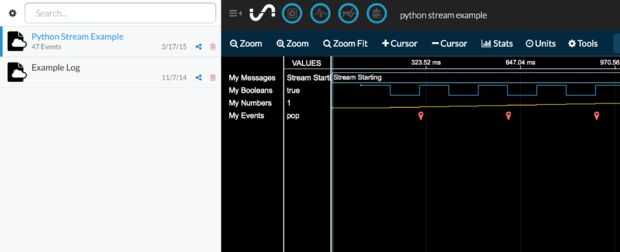
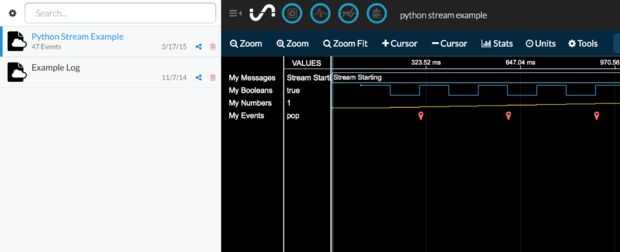
Queremos transmitir a todos nuestros datos del tiempo a un servicio de nube y tiene ese servicio de convertir nuestros datos en un tablero bonito que podemos acceder desde nuestra laptop o dispositivo móvil. Nuestros datos necesitan un destino. Usaremos el estado inicial como ese destino.
Paso 1: Regístrese para una cuenta del estado inicial
Ir a https://www.initialstate.com/app#/register/ y crear una nueva cuenta.
Paso 2: Instale el ISStreamer
Instalar el módulo de Python de estado inicial en la Raspberry Pi: en un símbolo del sistema (no olvides SSH en su Pi primero), ejecute el siguiente comando:
$ cd/home/pi /
$ \curl - sSL https://get.initialstate.com/python -o - | sudo bash
Nota de seguridad: El comando anterior tiene algunos anatomía importante que el usuario debe ser consciente de.
1) es un anterior \ antes de enrollamiento. Esto es importante para asegurarse de que no hay alias de enrollamiento obtiene realizan si uno fue creado. Esto ayuda a mitigar el riesgo de las acciones de comando más que previsto.
2) el comando es un hilo del comando, por lo que cuando se ejecuta, son tuberías la salida de un script que está siendo recuperado de https://get.initialstate.com/python en la fiesta de comando sudo. Esto se hace para simplificar la instalación, sin embargo, debe señalarse que https es importante para ayudar a no asegurar manipulación de hombre en medio de la secuencia de comandos de instalación, especialmente puesto que el script se ejecuta con privilegios elevados. Esta es una manera común para simplificar la instalación y configuración, pero si eres un poco más cautelosos hay algunas alternativas un poco menos convenientes: usted puede entrar el comando en dos pasos e investigar la secuencia de comandos de bash se descargan desde el comando curl para asegurar su fidelidad o usted puede seguir las instrucciones de pip, no tendrás sólo una secuencia de comandos de ejemplo generado automáticamente.
Paso 3: Haga algunos Automagic
Después del paso 2, usted verá algo similar a la siguiente salida a la pantalla:
PI ~ $ \curl - sSL https://get.initialstate.com/python -o - | sudo bash
Contraseña: Principio ISStreamer Python fácil instalación!
Esto puede tardar un par de minutos para instalar, tomar un café :)
Pero no te olvides de volver, más tarde te tengo preguntas!
Encuentra easy_install: setuptools 1.1.6
Encuentra pip: pip 1.5.6 de /Library/Python/2.7/site-packages/pip-1.5.6-py2.7.egg (python 2.7)
versión PIP: 1
versión menor PIP: 5
ISStreamer encontrado, actualización...
Requisito ya actualizado: ISStreamer en /Library/Python/2.7/site-packages limpieza de...
¿Quieres conseguir automáticamente una secuencia de comandos de ejemplo? [S/n]
(la salida puede ser diferente y más si nunca ha instalado el módulo de streaming Python estado inicial antes de)
Cuando se le pida para automáticamente obtener una secuencia de comandos de ejemplo, y tipo.
Esto creará un script de prueba que podemos ejecutar para garantizar que podemos transmitir datos a estado inicial de nuestro Pi. Se le pedirá:
¿Dónde desea guardar el ejemplo? [por defecto:. / is_example.py]:
Usted puede escribir una costumbre ruta local o hit enter para aceptar el valor por defecto. Pedirá tu usuario y contraseña que acaba de crear al registrar tu cuenta de estado inicial. Entre ambos y la instalación se ha completado.
Paso 4: Teclas de acceso
Echemos un vistazo a la secuencia de comandos de ejemplo que se creó. Tipo:
$ nano is_example.py
En la línea 15, verá una línea que comienza con streamer = Streamer (bucket_... Estas líneas crea un cubo de datos nueva llamado «Python corriente ejemplo» y está asociada a tu cuenta. Esta asociación ocurre debido a la access_key = "..." parámetro en esa misma línea. Esa larga serie de letras y números es su clave de acceso de cuenta de estado inicial. Si accede a tu cuenta de estado inicial en su navegador, haga clic en su nombre de usuario en la parte superior derecha, luego ve a "mi cuenta", usted encontrará esa misma clave de acceso en la parte inferior de la página bajo "Secuencias claves de acceso".
Cada vez que se crea un flujo de datos, esa clave de acceso llevará esa secuencia de datos de tu cuenta (para que no comparta su clave con nadie).
Paso 5: Ejecutar el ejemplo
Ejecute el script de prueba para asegurarse de que podemos crear un stream de datos para la cuenta de su estado inicial.
Ejecute lo siguiente:
$ python is_example.py
Paso 6: beneficio
Volver a tu cuenta de estado inicial en su navegador. Un cubo de datos nueva llamado "Python corriente ejemplo" debe han mostrado a la izquierda en la plataforma de registro (que tenga que recargar la página). Haga clic en este cubo y haga clic en el icono de ondas para ver los datos de prueba.
Tienes que pasar por el tutorial de las ondas para familiarizarse con la forma de utilizar esta herramienta de visualización de datos. A continuación, ver los datos de azulejos para ver estos mismos datos en forma de tablero de instrumentos.
Ahora estás listo para comenzar la transmisión de datos reales de Wunderground y mucho más.












